Så här laddar du automatiskt upp dina telefons foton till Dropbox

Om du regelbundet tar foton på din telefon eller surfplatta, gör det mycket enklare att ladda upp dem till en molntjänst som Dropbox på din dator eller andra enheter. Dropbox har faktiskt en funktion som laddar upp alla dina bilder automatiskt när du tar dem.
Du kan göra det på både Android och iOS-enheter.
På Android
Öppna först Android Dropbox-appen och tryck på de tre linjerna i övre vänstra hörnet.
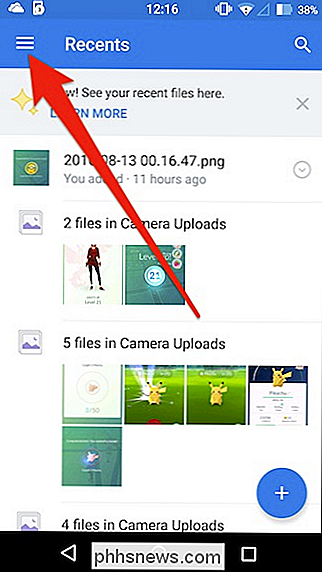
En ruta glider ut från vänstra kanten. Nu trycker du på kugghjulsikonen i övre högra hörnet för att komma åt inställningarna.
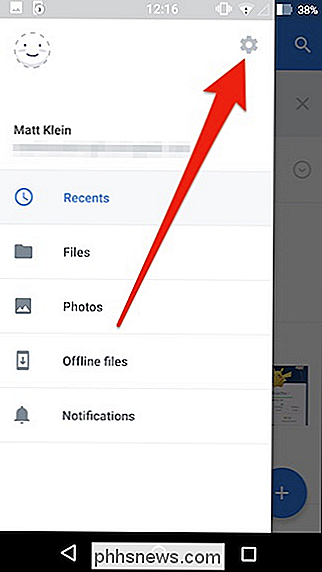
Med Dropbox-inställningarna öppna, rulla ner till "Kamerauppladdningar" och notera att det finns fyra alternativ.
Det första alternativet låter dig helt enkelt vända Kamerans uppladdning på eller av. När det här alternativet är aktiverat kommer bilder och till och med videoklipp automatiskt att laddas upp när du tar ett foto.
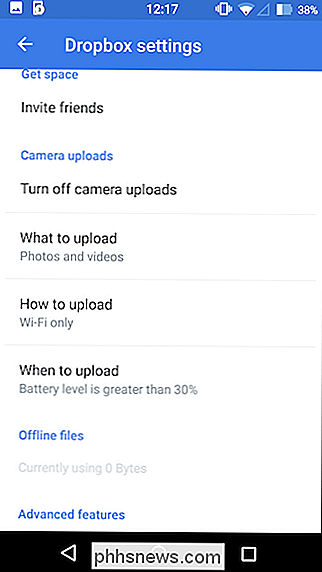
Med det här alternativet kan du välja mellan att ladda upp foton och videoklipp eller bara foton. Om du laddar upp videor, kom ihåg att de är större och tar inte bara längre tid att slutföra, men använder också mer data, så om du har en datakåpa, vill du förmodligen inte ladda upp videor.
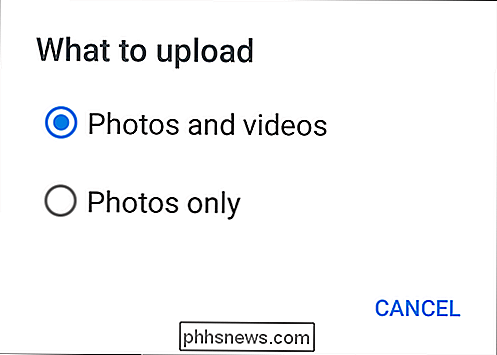
Nästa alternativ kan också kringgå data cap problem. Du kan välja mellan uppladdning via Wi-Fi, eller både Wi-Fi och data.
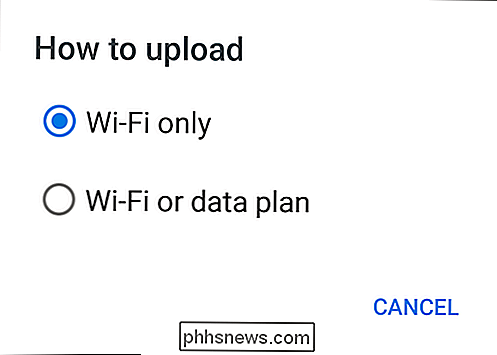
Slutligen är det viktigt att veta att uppladdning förbrukar batteri, så om du försöker spara, kan du bestämma vilken batterinivå uppladdning sker eller om det bara händer när enheten laddas.
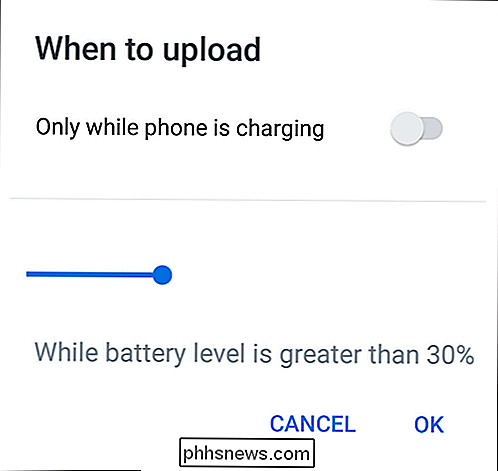
På iOS
Låt oss byta till iPhone, vilka funktioner som liknar vad du hittar på Android. För att komma åt uppladdningsalternativen, tryck på kugghjulsikonen i det övre vänstra hörnet av appen.
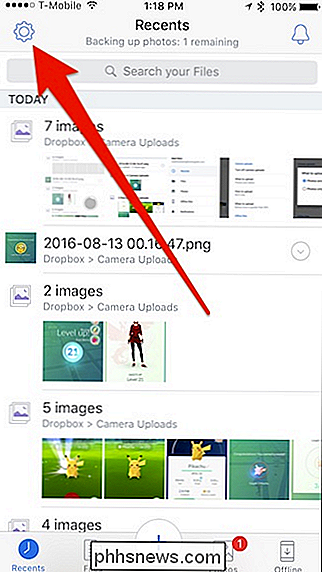
Klicka nu på "Kamerauppladdningar" för att komma åt inställningarna.
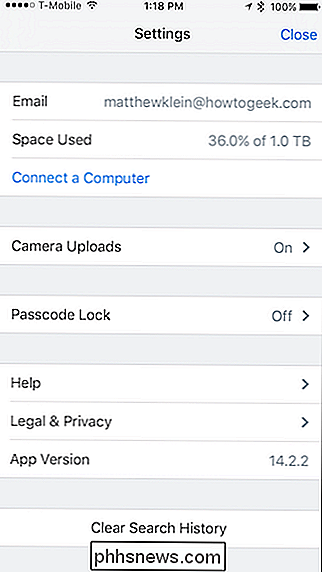
Först överst väljer kamerans uppladdning nästan vad du kommer på Android, med undantag för batterisparfunktionen.
Först kan du slå kamerans uppladdningar på eller av, då kan du välja att inkludera videor, ladda upp över cellulära data och ladda upp video över cellulär data. Slutligen finns det möjlighet att använda bakgrundsuppladdning, vilket betyder att när du tar bilder (och videor) laddas de upp när Dropbox-appen inte är öppen.
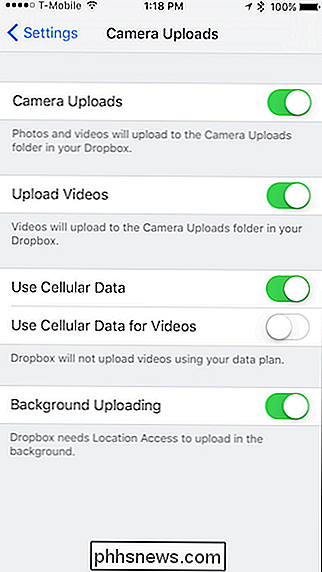
Du kanske har märkt att bakgrundsuppladdning behöver komma åt din plats till jobbet ordentligt. För att se till att platsåtkomst är aktiverad.
För att göra det, öppna först enhetens inställningar och bläddra ner till Dropbox.
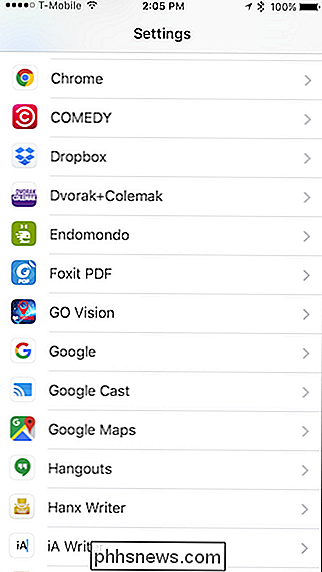
Kontrollera nu att platsen är aktiverad i Dropbox-inställningarna.
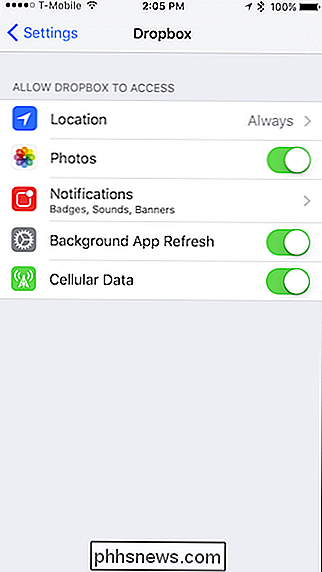
Oavsett om du använder Android eller iOS, kommer dina foton och videoklipp att laddas upp och sparas i mappen "Kamerauppladdningar". När du tar skärmdumpar kommer de också att laddas upp.
Dropboxens kamerauppladdning är ett utmärkt sätt att se till att dina foton och videoklipp automatiskt bevaras, särskilt om du bara använder Dropbox istället för andra molnlagringstjänster.

Hur man sätter på "Hey Cortana" i Windows 10
Cortana i Windows 10 visar sig vara en lovande ny funktion. För att verkligen dra nytta av det kan du använda röstaktivering för att ge datorn kommandon och utföra uppgifter utan att behöva fysiskt röra den. Den här funktionen fungerar på samma sätt som Android's "Ok Google" och iOS "Hey Siri". Med Microsofts version, kan du aktivera samma samma handsfree-läge och sedan helt enkelt säga "Hey Cortana" för att få en Windows 10-dator att reagera.

Länk celler mellan ark och arbetsböcker i Excel
En vanlig sak att göra i Excel är att använda ett ark för att samla in rådata, till exempel försäljnings totals, och sedan använda en annan flik eller till och med en arbetsbok för att skapa summeringar eller rapporter. saken är dock, kräver att du kopplar cellerna först. Lyckligtvis är det mycket lättare än det låter.För att se hur



